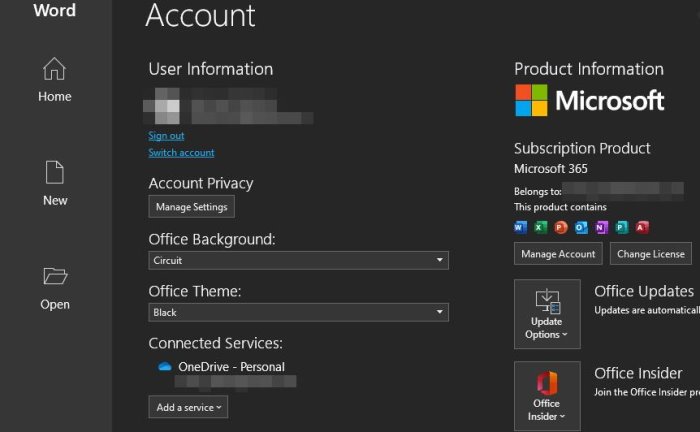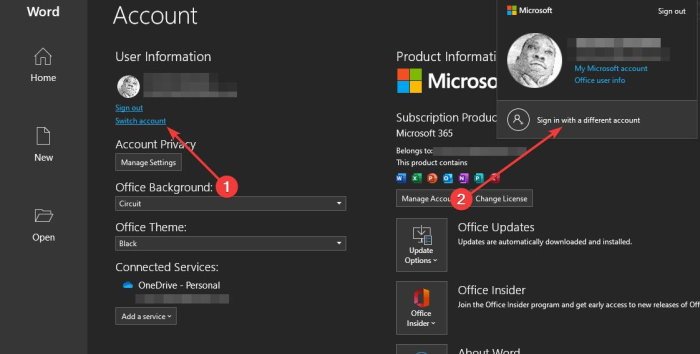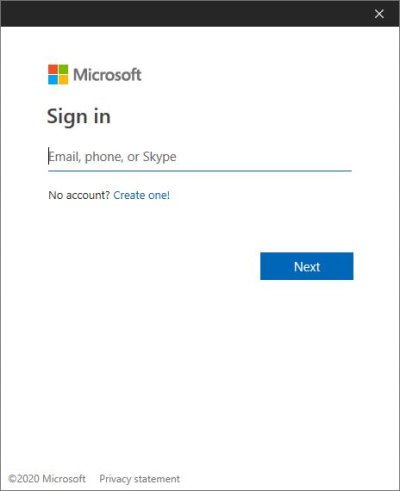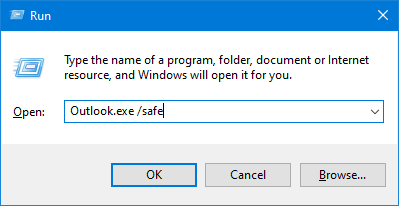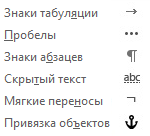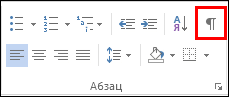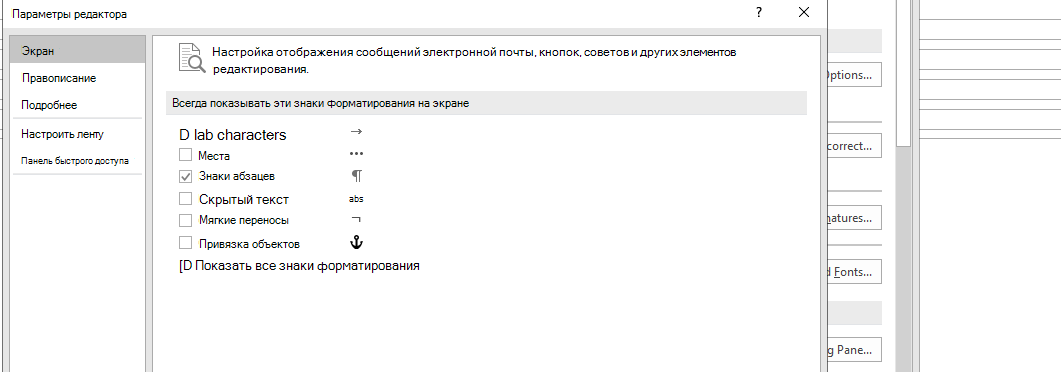Что означает восклицательный знак в outlook
Исправить желтый треугольник с восклицательным знаком в Excel или Word
Если вы видите желтый треугольник с восклицательным знаком внутри треугольника при открытии новой страницы документа в Word, Excel или любом другом Office 365 программа, то в этом посте объясняется, почему это могло произойти и как вы могли бы решить эту проблему.
Желтый треугольник с восклицательным знаком в Word или Excel
Итак, какова основная причина или причины появления желтого восклицательного значка в программе Office 365? Насколько мы понимаем, это означает, что с вашей учетной записью Microsoft возникла проблема, и поэтому пользователь должен ее исправить.
Эта проблема, как правило, затрагивает тех, кто подписан на Microsoft Office 365, или всех, кто подключает инструмент обработки текста к Интернету. Имея это в виду, мы рекомендуем подключиться к Интернету, прежде чем предпринимать какие-либо попытки решить проблему.
1]Убедитесь, что вы вошли в свою учетную запись Microsoft.
Желтый восклицательный значок может отображаться, если Word нужно сделать что-то в сети, но он не подключен. Чтобы исправить это, пользователь, как и ожидалось, должен как можно скорее войти в свою учетную запись Microsoft.
Мы можем сделать это, перейдя в Файл > Счет, и под информация о пользователе, нажать на Войти кнопка. Оттуда обязательно добавьте учетные данные своей учетной записи Microsoft, и это должно помочь.
2]Желтый значок появляется, когда вы вошли в систему
Хорошо, это еще один простой шаг. Просто следуйте инструкциям выше, чтобы перейти в раздел «Информация о пользователе», затем нажмите кнопку «Выйти» и снова войдите в систему. Эй, это может показаться слишком простым, чтобы быть правдой, но большинство проблем не связаны с прилагаемым сложным исправлением.
3]Переключиться на другой аккаунт
В редких случаях может возникнуть более серьезная проблема с вашей учетной записью Microsoft, поэтому лучший вариант в такой ситуации — использовать другую учетную запись.
Чтобы это сделать, вернитесь в раздел «Информация о пользователе» еще раз, затем щелкните раздел «Сменить учетную запись», затем выберите «Войти с другой учетной записью».
Сразу же введите свои учетные данные, и оттуда желтый восклицательный знак должен исчезнуть и вернуться только тогда, когда дела пойдут не так.
4]Воспользуйтесь преимуществами Microsoft Support and Recovery Assistant.
Если все вышеперечисленное не работает, как насчет использования Помощника восстановления службы поддержки Майкрософт? Загрузите инструмент с сайта Microsoft. После того, как он будет запущен, просто выберите проблему, которая лучше всего соответствует вашему опыту, и позвольте программе предпринять попытки решить проблему.
Помощник по восстановлению выполнит несколько диагностических тестов, прежде чем внести предложения по исправлению.
На значках приложений Office появляется восклицательный знак, они затеняются и не запускают приложения
Последнее обновление: 18 октября 2018 г.
При попытке щелкнуть значок приложения Office ничего не происходит, а сам значок затеняется, и на нем появляется восклицательный знак.
Это происходит только на новых ПК с предустановленным Office из Microsoft Store и Windows с обновлением за октябрь 2018 г. (версия 17763) или более ранней версии. Эта проблема не возникает, если Office предустановлен с помощью технологии «Нажми и работай».
СОСТОЯНИЕ: ВРЕМЕННОЕ РЕШЕНИЕ
Обновите Office в Microsoft Store. Для этого выполните инструкции, приведенные в указанной статье. Проверка наличия обновлений для приложений и игр в Microsoft Store
Дополнительные ресурсы
Общение с экспертами
Обращайтесь к экспертам, обсуждайте новости, обновления и рекомендации для OneNote.
Задавайте вопросы агентам поддержки, MVP, инженерам и другим пользователям OneNote и находите решения.
Предложение новых функций
Мы будем рады вашим отзывам и предложениям. Вам наверняка есть, что сказать. Поделитесь с нами своими мыслями.
Как исправить типичные проблемы Microsoft Outlook: 7 советов
Потеря доступа к вашей учетной записи электронной почты в Outlook может быть абсолютной катастрофой. Устранять проблемы с Outlook может быть сложно, поскольку сообщения об ошибках могут быть расплывчатыми или отсутствовать.
Тем не менее, вы можете решить многие распространенные проблемы Outlook с помощью нескольких кликов. Вот все способы, чтобы исправить общие проблемы Microsoft Outlook.
1. Проверьте, обновлен ли Outlook
Хорошо поддерживать Windows 10 и Outlook обновленными. Это гарантирует, что вы получите последние функции и исправления ошибок. Они должны автоматически обновляться, но вы можете вручную дважды проверить.
В Windows 10 нажмите клавишу Windows + I, чтобы открыть «Настройки», и нажмите «Обновление и безопасность»> «Проверить наличие обновлений».
В Outlook откройте программу и выберите «Файл»> «Учетная запись Office»> «Параметры обновления»> «Обновить сейчас».
2. Используйте помощника по поддержке и восстановлению
Microsoft хорошо осведомлена о трудностях, которые могут возникнуть у пользователей с Outlook и пакетом Office в целом. Для решения этих проблем Microsoft разработала инструмент, который может автоматически исправлять любые ошибки.
Помощник по поддержке и восстановлению доступен на Центр поддержки Outlookи может помочь, когда Outlook перестает отвечать, когда клиент не может получать электронные письма, когда общие календари и почтовые ящики перестают работать, когда программа продолжает запрашивать ваш пароль, и когда программа утверждает, что «пытается подключиться» или жалуется на « отключен».
Загрузите Помощника и следуйте указаниям мастера. Он попытается автоматически обнаружить и устранить любые проблемы.
3. Отключить режим совместимости
Если вы используете более старую версию Windows и получаете сообщение об ошибке «Не удается запустить Microsoft Outlook», возможно, виноват режим совместимости. Эта функция предназначена для облегчения использования программы в более старой операционной системе, но иногда она может вызывать собственные проблемы.
Чтобы проверить, активирован ли режим совместимости, вам нужно найти файл Outlook.exe. Для этого откройте Пуск, введите Outlook.exe. Затем щелкните правой кнопкой мыши результат и выберите «Открыть местоположение файла».
В качестве альтернативы перейдите туда через проводник по следующему пути: Program Files> Microsoft Office> Root> Office16.
Щелкните правой кнопкой мыши файл и выберите «Свойства», затем перейдите на вкладку «Совместимость». Если какие-либо поля на этом экране отмечены, снимите их. Затем нажмите ОК.
4. Запустите Outlook в безопасном режиме
Если Outlook перестает отвечать, когда на экране появляется сообщение «Обработка», стоит запустить программу в безопасном режиме, чтобы, возможно, диагностировать проблему.
Для этого нажмите клавиши Windows + R, чтобы открыть «Выполнить», введите Outlook.exe / safe и нажмите «ОК».
Если Outlook открывается успешно, закройте программу и затем снова откройте ее как обычно. Надеюсь, он больше не будет зависать в диалоге «обработки». Если нет, вы можете попробовать загрузить Windows 10 в безопасном режиме.
5. Сделать ремонт
Проблемы при запуске Outlook часто вызваны поврежденной установкой или поврежденными файлами данных. К счастью, просто выполнить операцию восстановления этих файлов.
Ремонт Office Suite
Чтобы восстановить Office в целом, нажмите клавишу Windows + I, чтобы открыть «Настройки» и нажмите «Приложения». Найдите Microsoft Office в списке, выберите его и нажмите «Изменить».
Откроется окно с вопросом о том, как вы хотите восстановить Office. Предполагая, что вы подключены к Интернету, выберите Online Repair, затем нажмите Repair. Пусть мастер запустится и посмотрит, исправит ли он ваши проблемы.
Восстановите ваши файлы данных Outlook
Если Outlook не работает должным образом, но остальная часть пакета Office работает, это может быть проблема с файлами данных программы. Чтобы исправить это, мы можем использовать Inbox Repair Tool.
Inbox Repair Tool устанавливается по умолчанию вместе с установкой Office. Перейдите в папку установки Outlook (Program Files> Microsoft Office> Root> Office16) и откройте файл SCANPST.exe. Более подробную информацию об этом инструменте можно найти на сайте Microsoft. Страница восстановления файлов данных Outlook,
Восстановите свой профиль Outlook
Поврежденный профиль также может быть причиной ваших проблем с Outlook. Чтобы начать работу с исправлением, откройте панель управления (найдите ее в меню «Пуск») и найдите «Почта».
Откроется окно настройки почты. Установите флажок «Учетные записи электронной почты».
На следующем экране найдите свою учетную запись и нажмите «Восстановить».
При необходимости выполните любые дальнейшие шаги в мастере — действия могут отличаться в зависимости от проблемы.
6. Используйте ключи командной строки
Если вам не удается открыть определенную программу, вы можете использовать параметры командной строки для управления определенными параметрами и настройками, чтобы все заработало. Для этого введите следующие строки в окне командной строки (клавиша Windows + X> Командная строка (Admin)) или непосредственно в строку поиска в меню «Пуск» Windows 10.
Вот более полезные ключи командной строки для использования с Outlook.
7. Отключите активные надстройки
Если вы можете открыть Outlook при использовании безопасного режима, но проблемы остаются, когда он деактивирован, возможно, одна из ваших надстроек неисправна. Эта ситуация часто сопровождается сообщением об ошибке, относящимся к определенной надстройке, но инструкции, приведенные в этом сообщении, вряд ли решат проблему.
Вместо этого запустите Outlook в безопасном режиме (см. Инструкции выше) и отключите все надстройки, перейдя в меню «Файл»> «Параметры»> «Надстройки». Снова откройте программу без активации безопасного режима, чтобы убедиться, что она работает, а затем активируйте каждую надстройку отдельно, чтобы увидеть, какой именно элемент является виновником.
В худшем случае отключение надстройки, вызывающей проблемы, позволит вам снова получить обычный доступ к Outlook, даже если вам придется обходиться без функций, которые он предлагает. После того, как вы сузили проблему до одной надстройки, вы можете выполнить поиск в Интернете или связаться с ее разработчиком для получения дополнительной информации об исправлении.
Советы, чтобы справиться с вашей электронной почтой
Худшая часть Outlook — насколько сложно диагностировать проблему. Попробуйте все шаги, описанные выше, и, надеюсь, это должно решить вашу проблему. Если нет, вам может потребоваться обратиться в службу поддержки Microsoft.
Если у вас есть запущенный Outlook, пришло время стать мастером электронной почты. Вот множество советов по производительности и безопасности электронной почты.
Не может войти или активировать Outlook Microsoft 365 приложения
Симптомы
Microsoft Outlook или другие приложения office не могут завершить активацию или не могут подключиться к Exchange Online или другим Microsoft 365 службам.
Проводное подключение к сети LAN может отображать предупреждение о желтом восклицательный знак, который указывает на «Отсутствие доступа к Интернету».
Эта проблема не возникает при использовании Wi-Fi.
Причина
Эта проблема возникает по одной из следующих причин:
Решение
Шаг 1. Обновление драйверов сетевых карт на устройстве
Производители сетевых карт часто выпускают обновления драйверов для повышения производительности и устранения проблем с совместимостью. Если обновление не доступно через Windows Update, перейдите в раздел поддержки или загрузки веб-сайта производителя сетевых карт, чтобы узнать, как скачать и установить последний драйвер.
Если обновленный драйвер не исправит эту проблему, перейдите на шаг 2.
Шаг 2. Тестирование, отключение функции offload IPv4 Checksum
Этот шаг может разрешить проблему только временно. Работа с производителем сетевых устройств и поддержкой microsoft Windows, чтобы найти постоянное решение.
Вот как отключить функцию offload IPv4 Checksum:
Дополнительные сведения
Разгрузки адресных проверок — это функция NIC, которая разгружает вычисление адресных проверок (IP, TCP, UDP) в оборудование NIC для отправки (Tx) и получения (Rx).
На пути получения разгрузка проверок вычисляет проверки в загонах IP, TCP и UDP и указывает операционной системе, прошли ли проверки, не были проверены или не проверены. Если NIC утверждает, что проверки допустимы, система принимает пакет безнастойно. Если NIC утверждает, что проверки недействительны или не проверены, стек IP/TCP/UDP вычисляет проверки снова. Если вычислительный контрольный пакет не удается, пакет удаляется.
Дополнительные сведения см. в дополнительных сведениях офункциях и технологиях только для оборудования (HO).
Отключение и отключение знаков форматирования
При написании сообщения электронной почты в тексте могут быть некоторые символы. Фактически это знаки форматирования, например точки (для пробелов) или стрелки (для знаков табуличек) в Outlook. Знаки форматирования помогают при помощи макета текста. Они не отображаются в напечатанных сообщениях.
Если вы включите или отключите знаки форматирования, ваш выбор будет действовать для всех последующих сообщений, которые вы составляете, отвечаете или переадваровыируете.
Быстрое переатмежание всех знаков форматирования
Чтобы включить или отключить знаки форматирования, сделайте следующее:
В окне сообщения на вкладке Формат текста в группе Абзац нажмите кнопку, которая выглядит как знак абзаца. (При нажатии указателя мыши на кнопку вы можете нажать кнопку Показать или скрыть ¶.
Сочетание клавиш CTRL+SHIFT+*. (Звездочка должна быть на клавише 8.)
Отключение или отключение определенных знаков форматирования
Вы можете настроить, какие знаки форматирования будут Outlook, открыв новое сообщение электронной почты.
В новом сообщении электронной почты выберите Файл > Параметры > Параметры > редактора почты > экран.
Убедитесь, что на экране есть знаки форматирования, которые должны быть на экране.
Примечание: Параметры, выбранные здесь, будут сохраняться для всех новых сообщений электронной почты, которые вы создаете в Outlook, ответов и переадранных сообщений, а также для текста текста встреч, собраний, событий, карточек контактов и задач.